Notre tableau de bord de gestion des contacts facilite la compréhension de vos contacts, le travail avec vos listes et l’utilisation des outils de segmentation ! Notre objectif est de rendre vos tâches rapides et faciles à exécuter, afin qu’elles ne nuisent pas à vos responsabilités principales.
Pour commencer, cliquez simplement sur Contacts > All Contacts (Tous les contacts), sur le côté gauche de votre compte.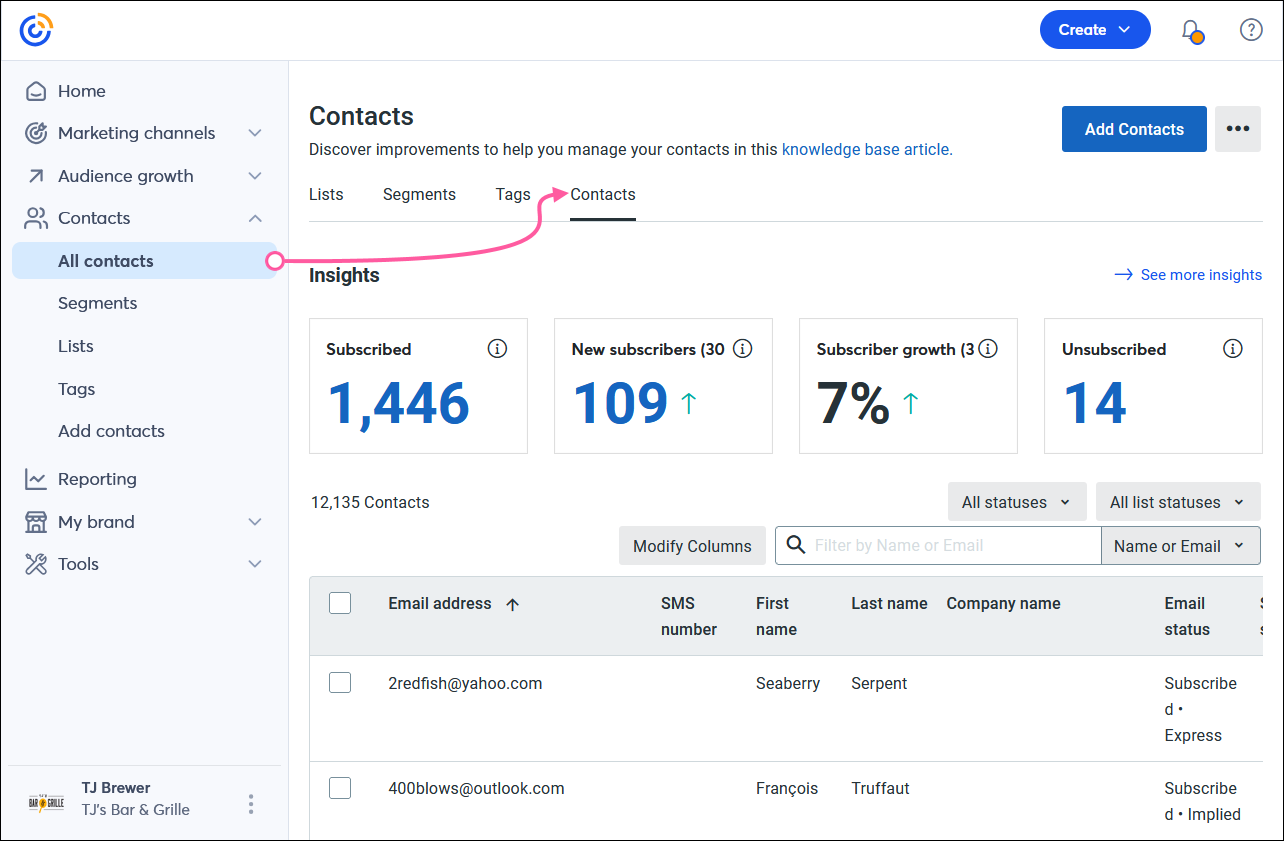
Votre tableau de bord est divisé en onglets pour les listes, les segments, les balises et les contacts. Au même endroit dans chaque onglet, vous trouverez un bouton Add Contacts (Ajouter des contacts) et un bouton « Create » (Créer) correspondant à l’onglet dans lequel vous vous trouvez. À côté de ces boutons se trouve un menu de débordement qui vous permet facilement :
Le champ Search (Recherche) se trouve toujours directement sous les boutons et correspond également à l’onglet que vous consultez. Sous le champ Search (Recherche) se trouve un tableau qui affiche les listes, les segments, les balises ou les contacts de votre compte (en fonction de l’onglet que vous consultez). Lorsque vous cliquez sur les en-têtes des tableaux, les colonnes sont classées par ordre croissant ou décroissant. 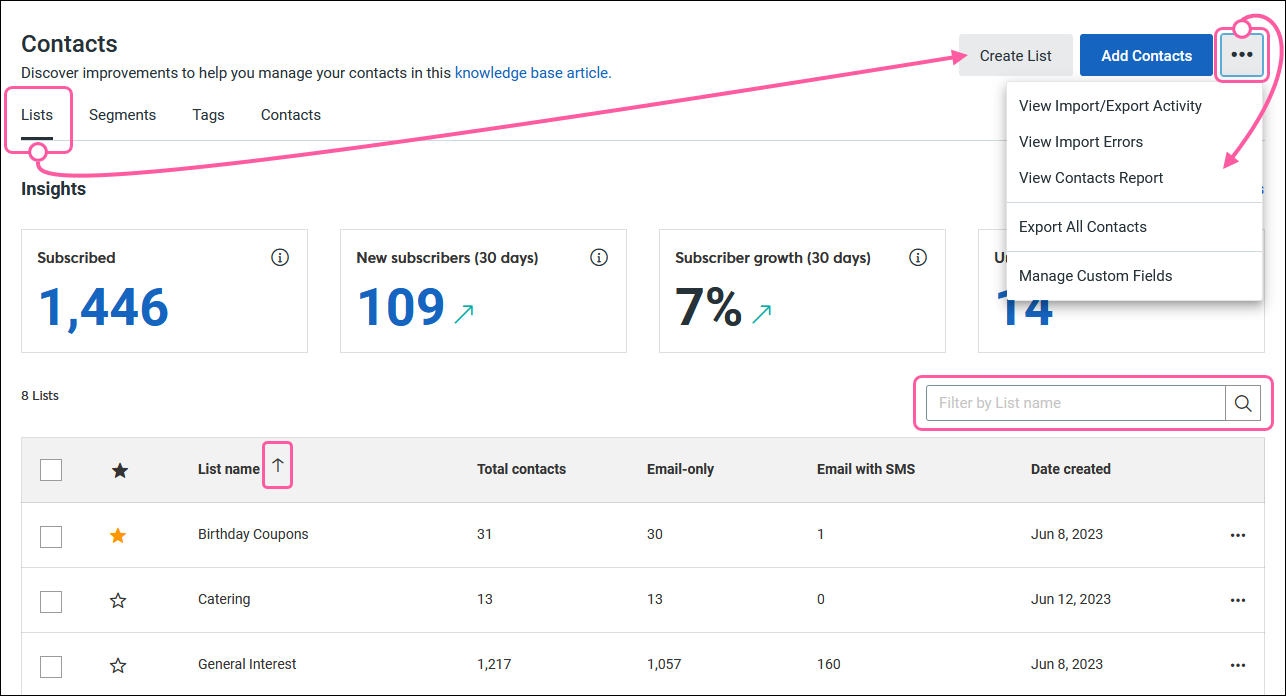
| En pratique : Vous avez besoin d’aide pour gérer vos contacts ? Découvrez notre tutoriel vidéo sur la gestion de vos contacts et de vos listes. |
Lorsque vous cliquez sur l’onglet Contacts, vous pouvez voir tous les contacts de votre compte, quelle que soit la liste dont ils font partie. Vous pouvez ensuite filtrer davantage vos contacts par statut de la permission pour les e-mails ou les SMS ou par statut de liste. Le tableau des contacts est personnalisable et vous pouvez choisir jusqu’à 7 en-têtes de colonne à afficher. Le champ Search (Recherche) est également personnalisable. Il vous permet de rechercher vos contacts par nom, domaine de messagerie, informations sur le contact et champs personnalisés.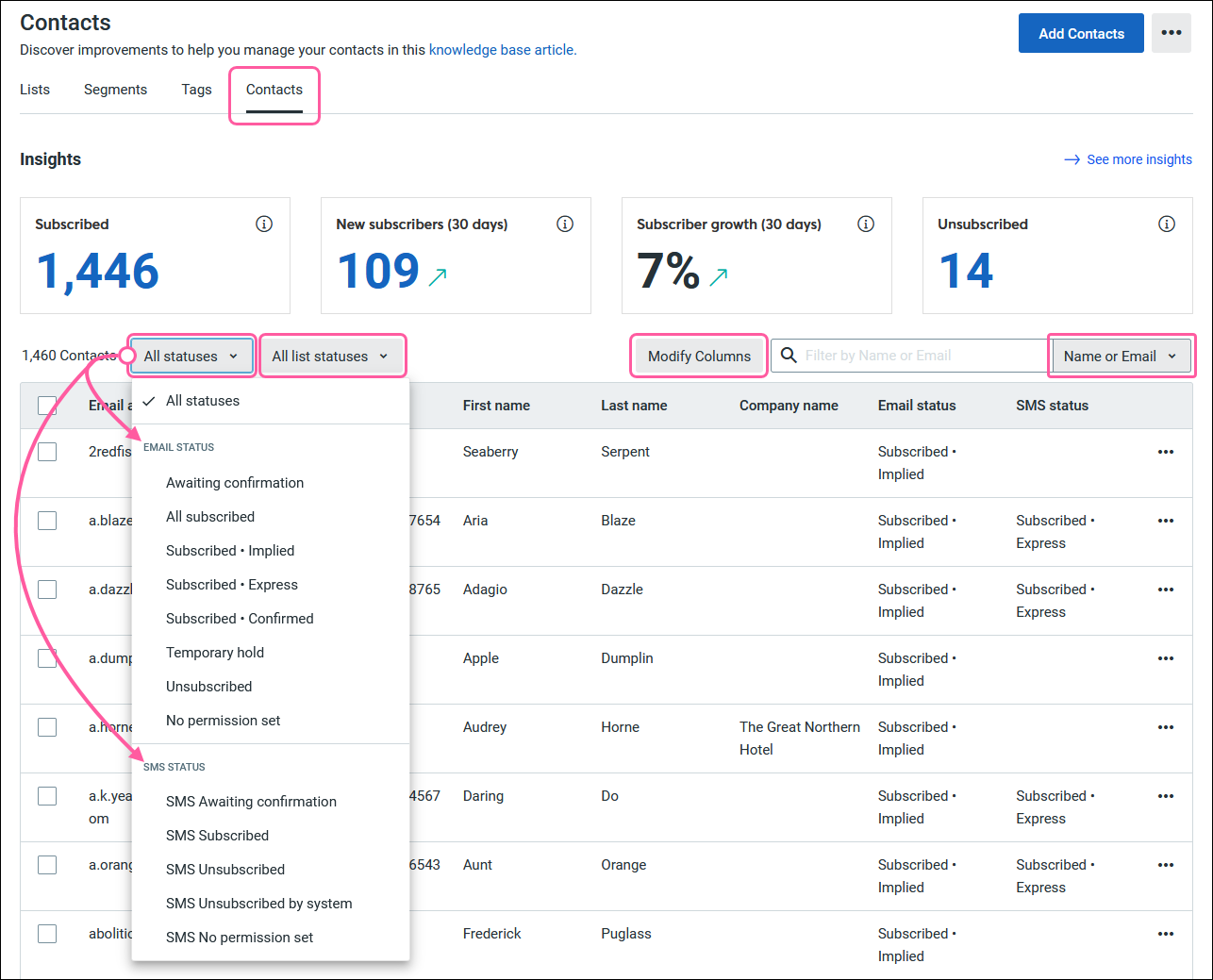
À côté de chaque contact dans le tableau se trouve un menu d’options qui vous permet d’effectuer les actions suivantes pour le contact individuel :
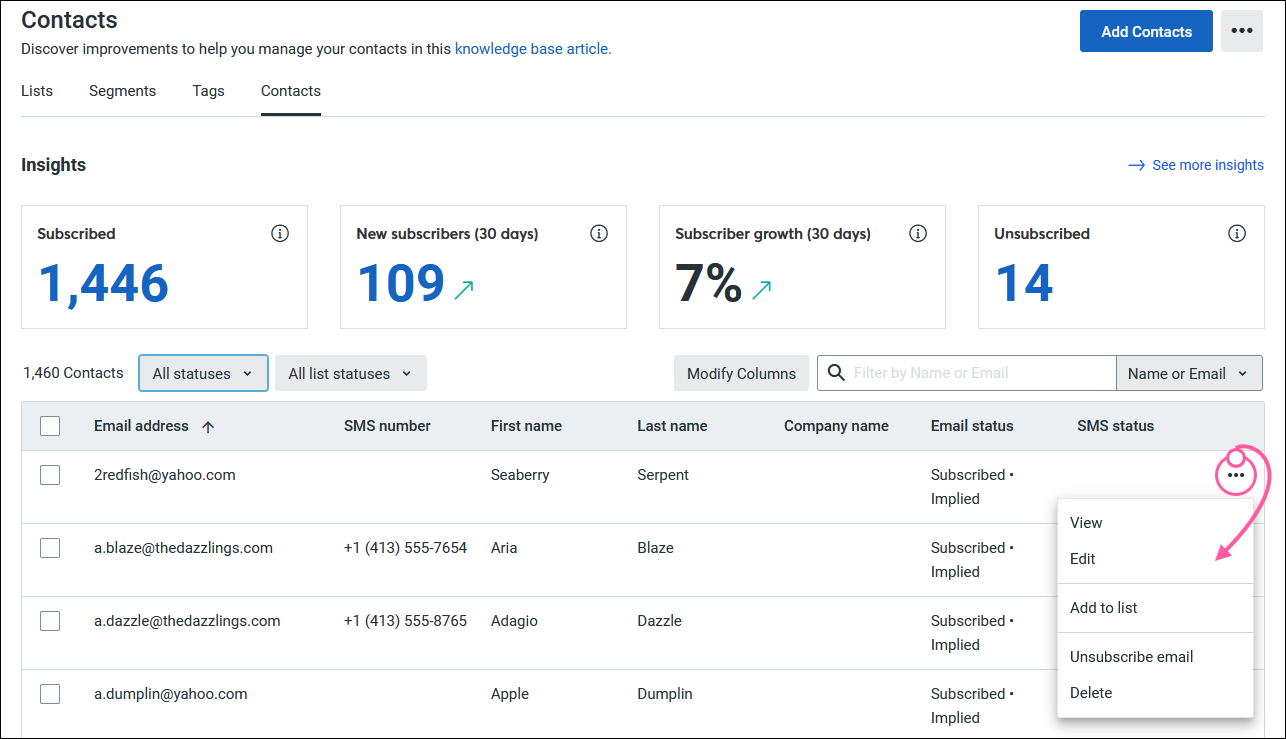
Si vous souhaitez mettre à jour plusieurs contacts à la fois, vous pouvez les sélectionner et cliquer sur le menu déroulant Actions pour :
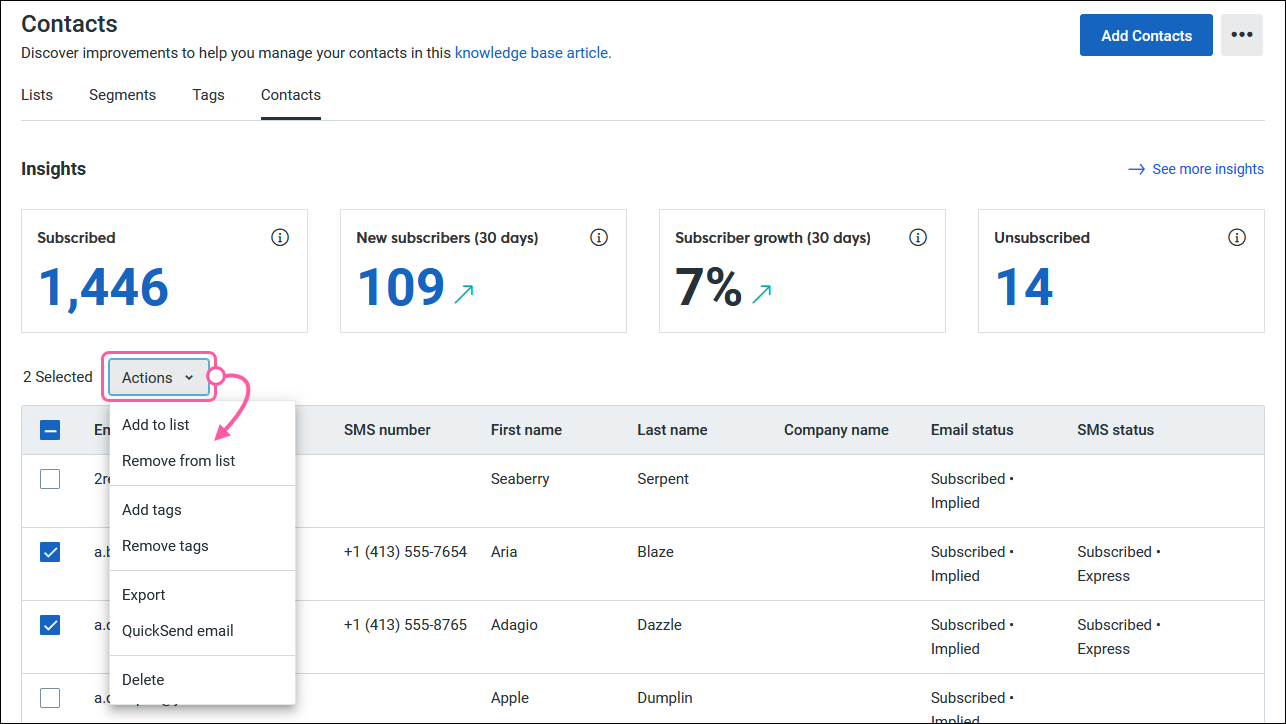
| En pratique : vous avez besoin d’aide pour gérer vos listes de contacts ? Découvrez notre tutoriel vidéo pour créer, renommer et supprimer des listes de contacts. |
Lorsque vous cliquez sur l’onglet Lists (Listes), vous pouvez voir toutes les listes que vous avez créées dans votre compte et cliquer sur le bouton Create List (Créer une liste) pour en créer de nouvelles. Vous pouvez rechercher une liste par nom et marquer une liste comme favorite pour la retrouver facilement plus tard.
À côté de chaque liste dans le tableau se trouve un menu d’options qui vous permet d’effectuer les actions suivantes pour la liste individuelle :
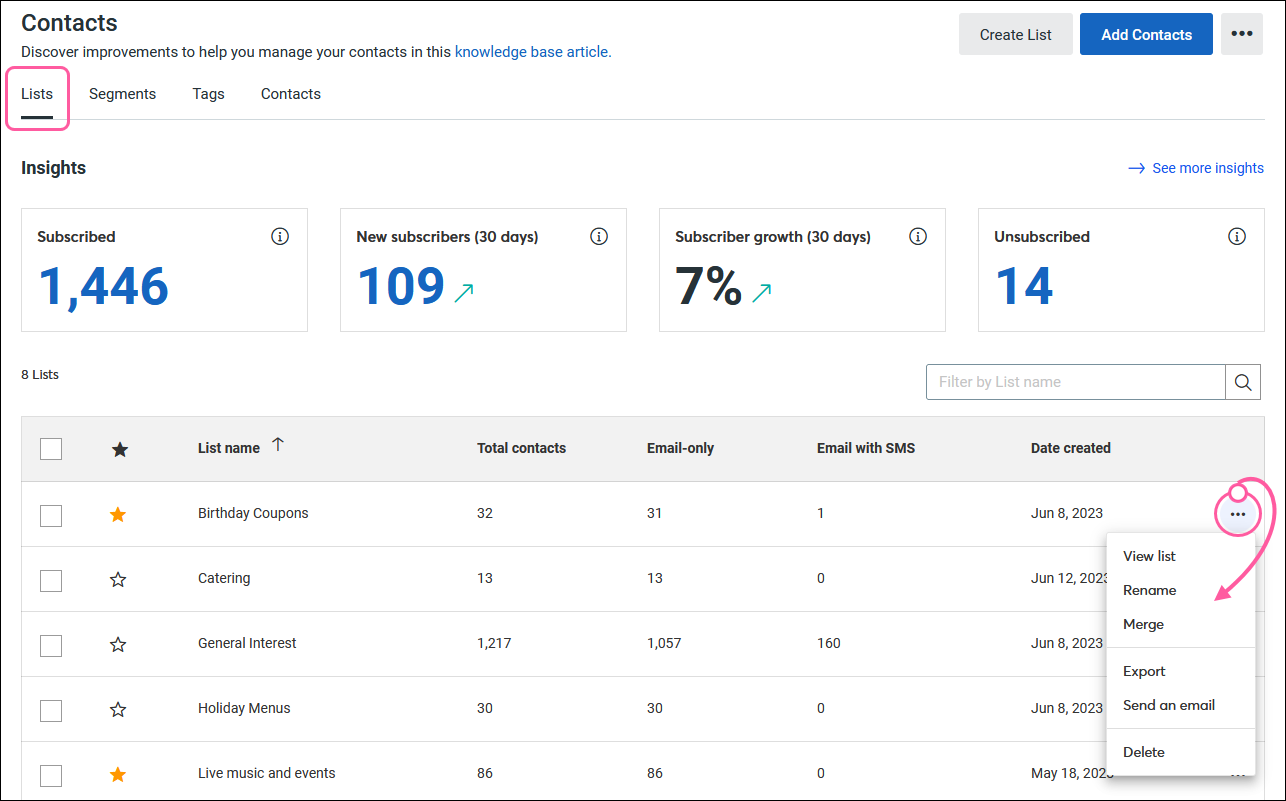
Si vous souhaitez mettre à jour plusieurs listes à la fois, vous pouvez les sélectionner et cliquer sur le menu déroulant Actions pour :
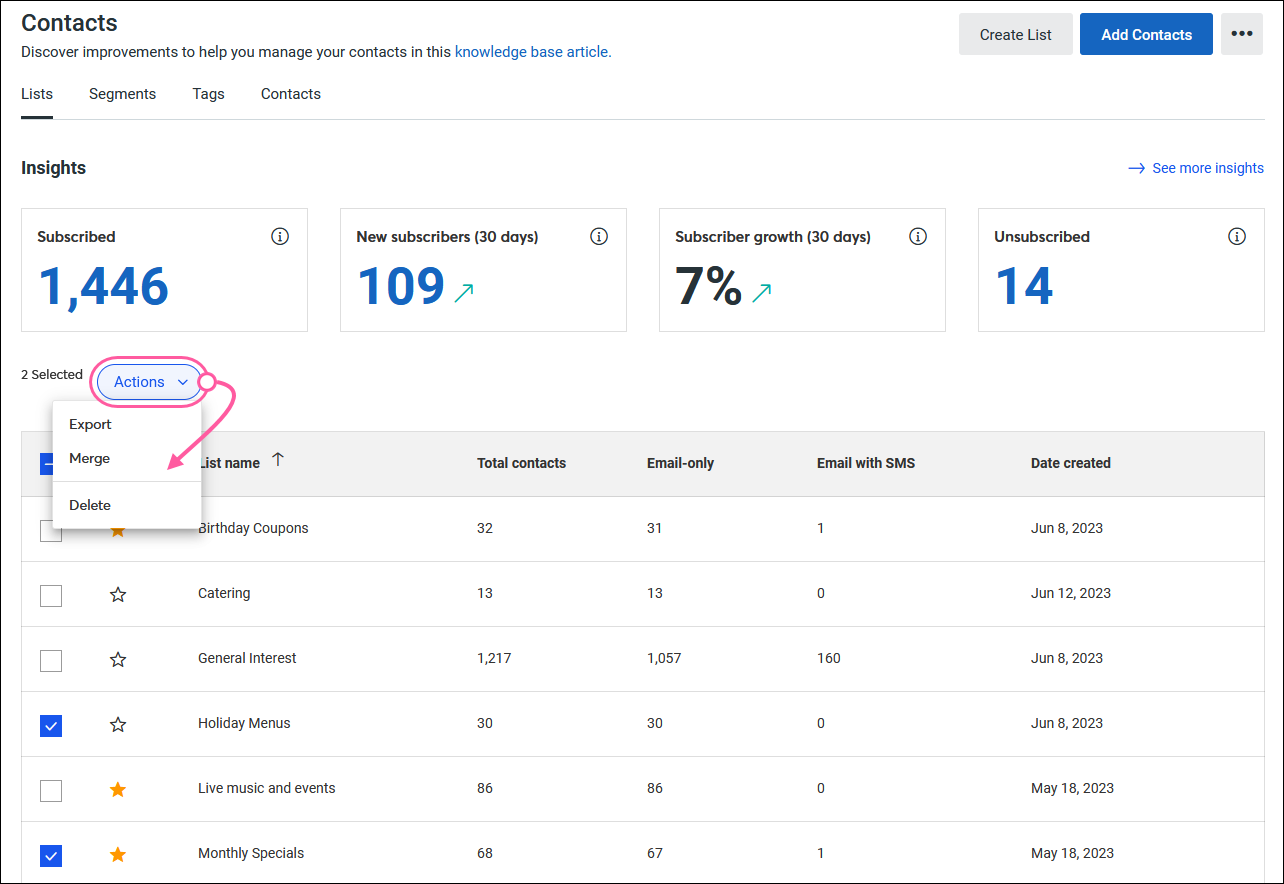
| En pratique : vous avez besoin d’aide pour utiliser les balises ? Découvrez notre tutoriel vidéo sur la création et la gestion de balises. |
Les balises vous permettent de mieux contrôler la façon dont vous regroupez vos contacts dans les listes. Vous pouvez rechercher une balise par son nom et cliquer sur le bouton Create Tag (Créer une balise) pour créer de nouvelles balises.
À côté de chaque balise dans le tableau se trouve un menu d’options qui vous permet d’effectuer les actions suivantes pour la balise individuelle :
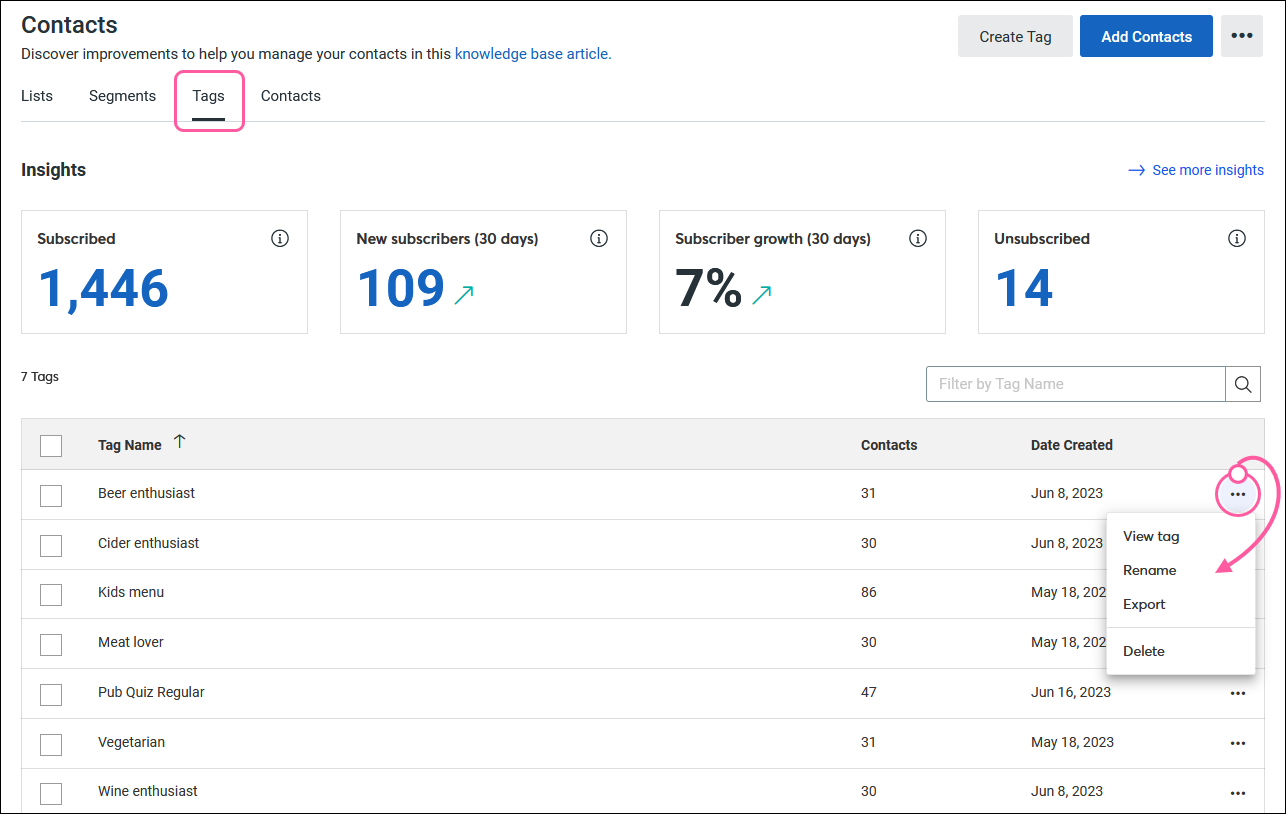
Si vous souhaitez mettre à jour plusieurs balises à la fois, vous pouvez les sélectionner et cliquer sur le menu déroulant Actions pour :
| En pratique : vous avez besoin d’aide pour créer des segments ? Découvrez nos tutoriels vidéo pour créer des segments personnalisés à l’aide de plusieurs critères et segmenter vos contacts en fonction de l’engagement. |
La segmentation est un outil puissant qui vous permet de présenter le bon contenu aux bons contacts, au bon moment. Vous pouvez regrouper vos contacts dans des segments personnalisés en fonction de leurs informations, de leur interaction avec les e-mails, de leur appartenance à une liste, des balises qui leur ont été assignées et de leur activité e-commerce. Cliquez simplement sur le bouton Create Segment (Créer un segment) pour commencer. De plus, les segments prédéfinis permettent de trouver facilement des contacts en fonction de leur niveau d’interaction et de leur envoyer rapidement un e-mail.
À côté de chaque segment dans le tableau se trouve un menu d’options qui vous permet d’effectuer les actions suivantes pour le segment individuel :
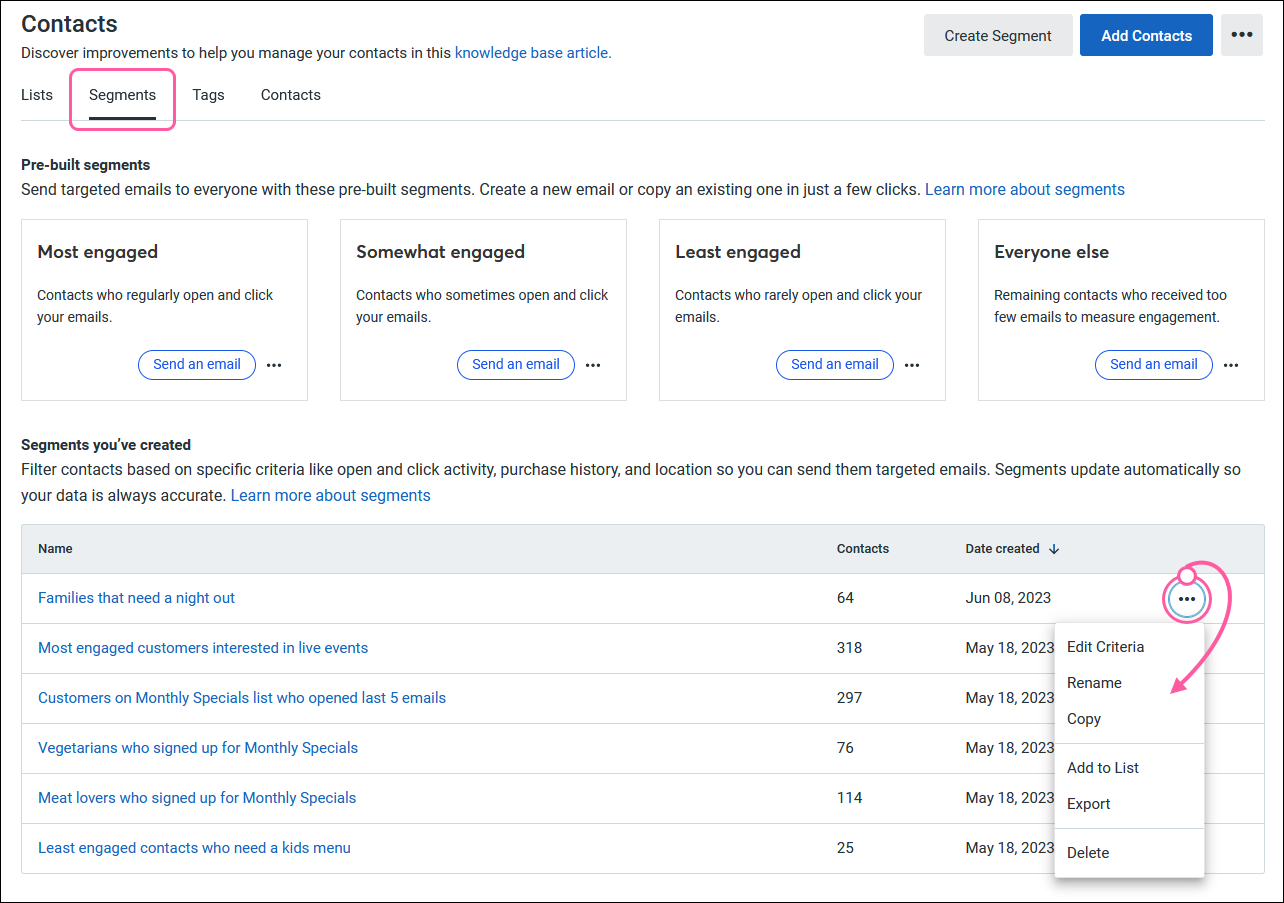
Alors que vos rapports standard sur les e-mails vous indiquent qui a ouvert et cliqué dans un e-mail individuel, les informations provenant de vos analyses des contacts vous aident à avoir une vue de l’ensemble de l’interaction des contacts et de la croissance de la liste. Vos analyses sont disponibles dans les onglets Lists (Listes), Tags (Balises) et Contacts et vous indiquent :
Pour obtenir plus de détails, y compris des informations sur les interactions de vos contacts, cliquez sur le lien « See more Insights » (Voir plus d’analyses) dans le coin supérieur droit de la section Insights (Analyses). Ce lien reprend les mêmes informations et inclut aussi :
Vous pouvez afficher tous les contacts appartenant à une catégorie spécifique en cliquant sur . . . > View contacts (Afficher les contacts). Vous pouvez également interagir avec tous les contacts d’une catégorie spécifique en cliquant sur le bouton Send an email (Envoyer un e-mail).
![Onglet Contacts, onglet Contacts sélectionné avec section Insights (Analyses), section Subscribed (Abonné), section New subscribers (30 days) (Nouveaux abonnés [30 jours]), section Most engaged (Plus engagés), section Least engaged (Moins engagés) et lien See more insights (Voir plus d’analyses)](https://imgssl.constantcontact.com/kb/Contacts/contact-insights-with-email-marketing-segments-and-least-engaged-menu-expanded.png)
Copyright © 2021 · Tous droits réservés · Constant Contact · Privacy Policy